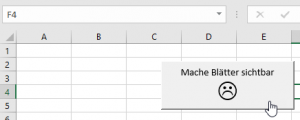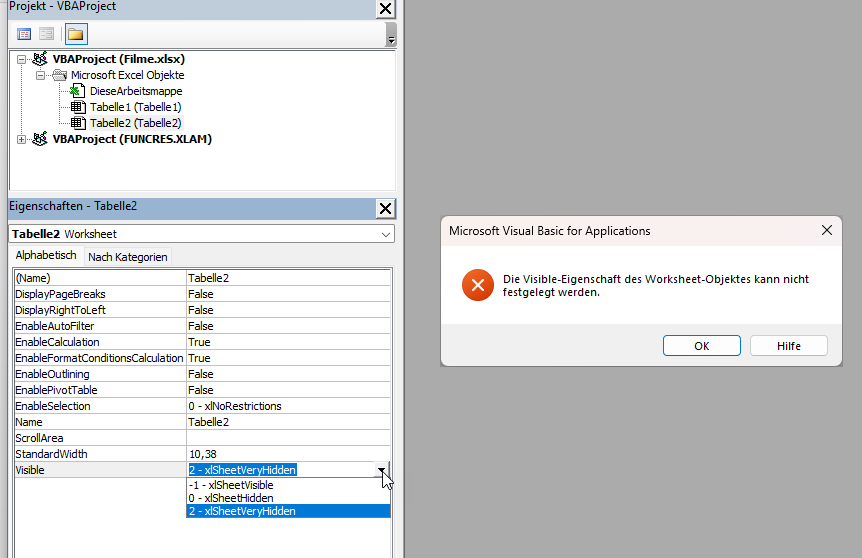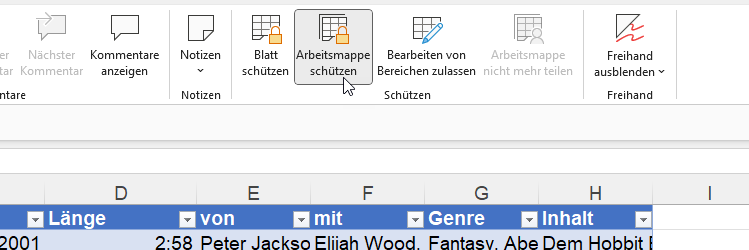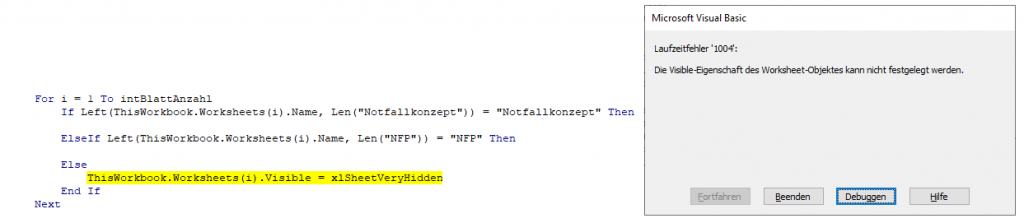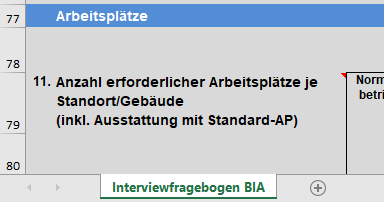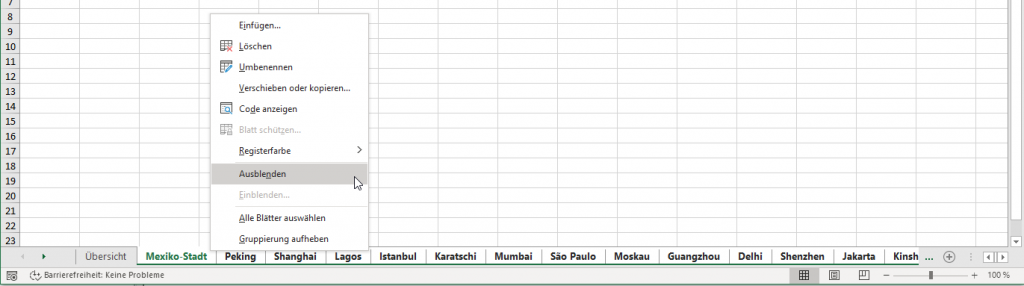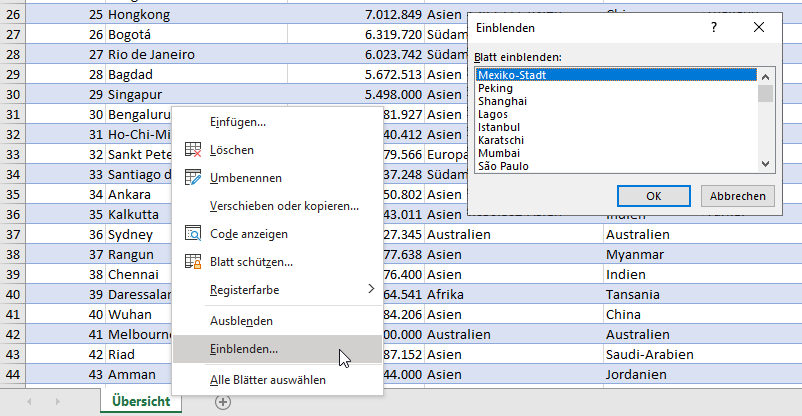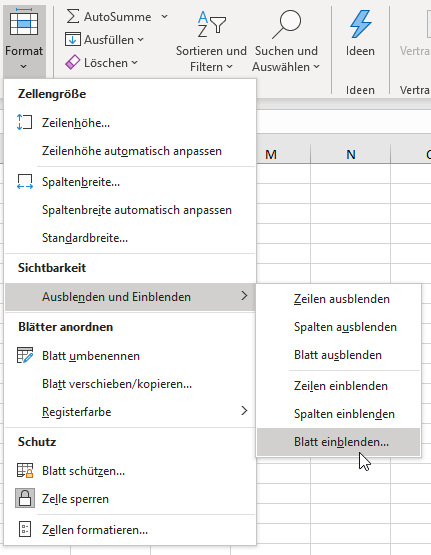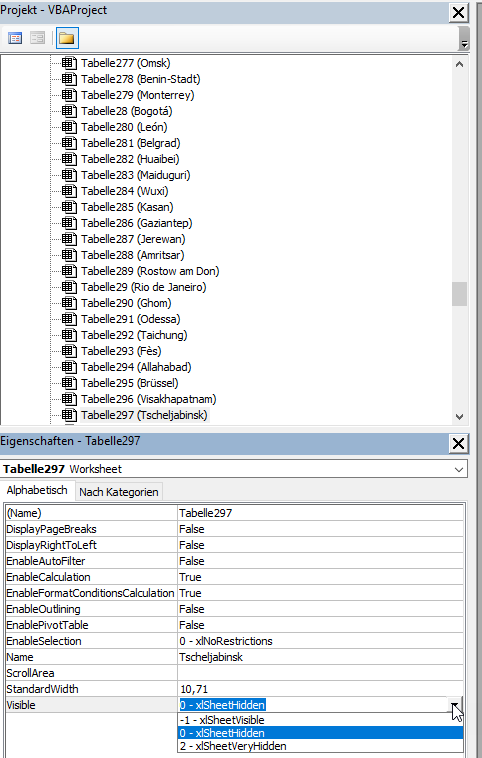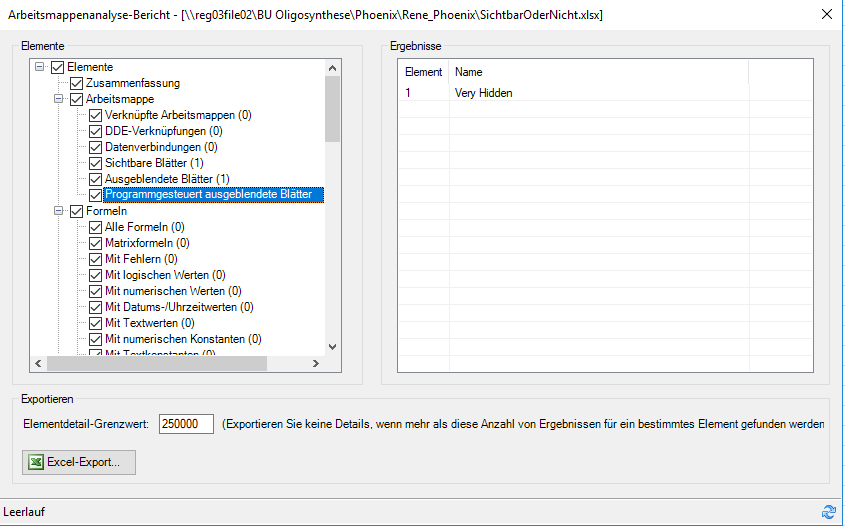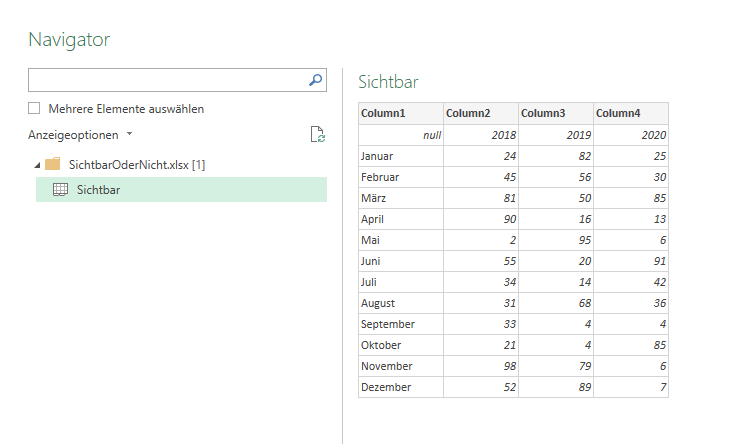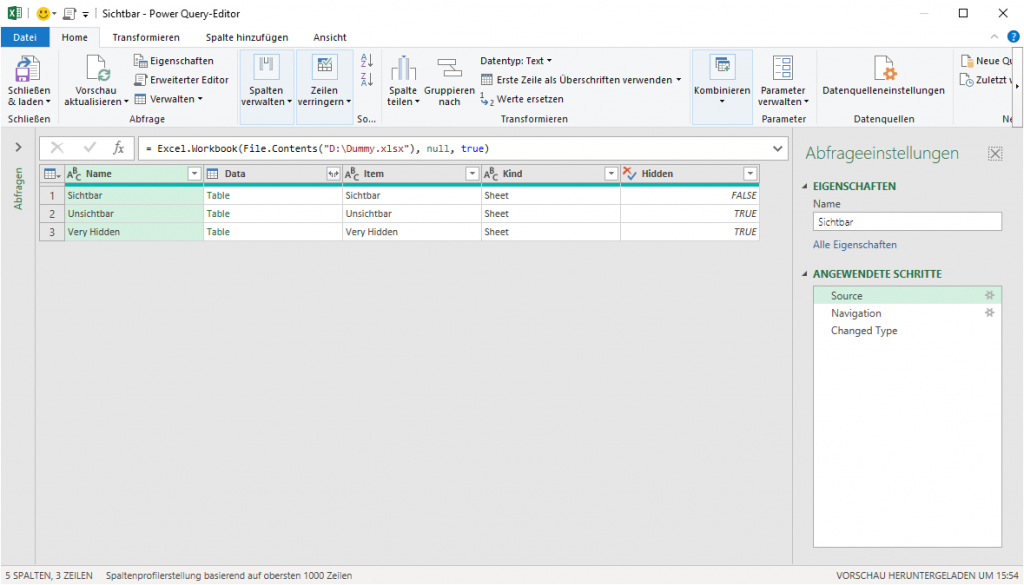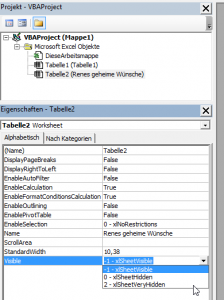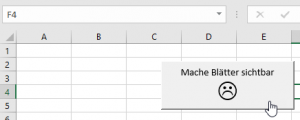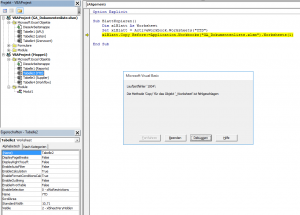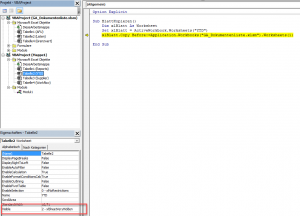Wie oft muss ich es noch sagen: Programmiert sauber!
In einer Firma lief unter Excel 2007 ein Programm mit folgendem Code:
Dim BlattName
Sheets(„Diagramme“).Visible = True
Sheets(„nocheins“).Visible = True
BlattName = ActiveSheet.Name
Abgesehen davon dass die Variable „BlattName“ nicht sauber von Typ As String deklariert wurde, dass die Eigenschaft Visible eigentlich den Wert der Konstanten xlSheetVisible erhalten sollte und nicht True (True ist 1; xlSheetVisible ist -1) läuft es unter Excel 2016 an die Wand. Der Grund:
Nach Sheets(„Diagramme“).Visible = True ist der Fokus noch auf dem Blatt von dem aus der Code gestartet wurde. Werden jedoch zwei Blätter eingeblendet, wechselt Excel in der Version 2016 nun auf eines der eingeblendeten Blätter. Der Blattname lautet nun nicht mehr wird das ursprünglich aktive Blatt, sondern wie eines der Blätter, die zuvor ausgeblendet waren.
Das kann man gut mit einem Meldungsfenster verifizieren:
Sheets(„Diagramme“).Visible = True
Sheets(„nocheins“).Visible = True
BlattName = ActiveSheet.Name
MsgBox BlattName
Sauber programmieren heißt beispielsweise:
Dim BlattName As String
Dim xlBlattDiagramme As Worksheet
Dim xlBlattNochEins As Worksheet
Dim xlBlattAktual As Worksheet
Set xlBlattAktual = ActiveSheet
Set xlBlattDiagramme = Sheets(„Diagramme“)
Set xlBlattNochEins = Sheets(„nocheins“)
xlBlattDiagramme.Visible = xlSheetVisible
xlBlattNochEins.Visible = xlSheetVisible
BlattName = xlBlattAktual.Name
‚ wird eigentlich nicht mehr benötigt
MsgBox BlattName